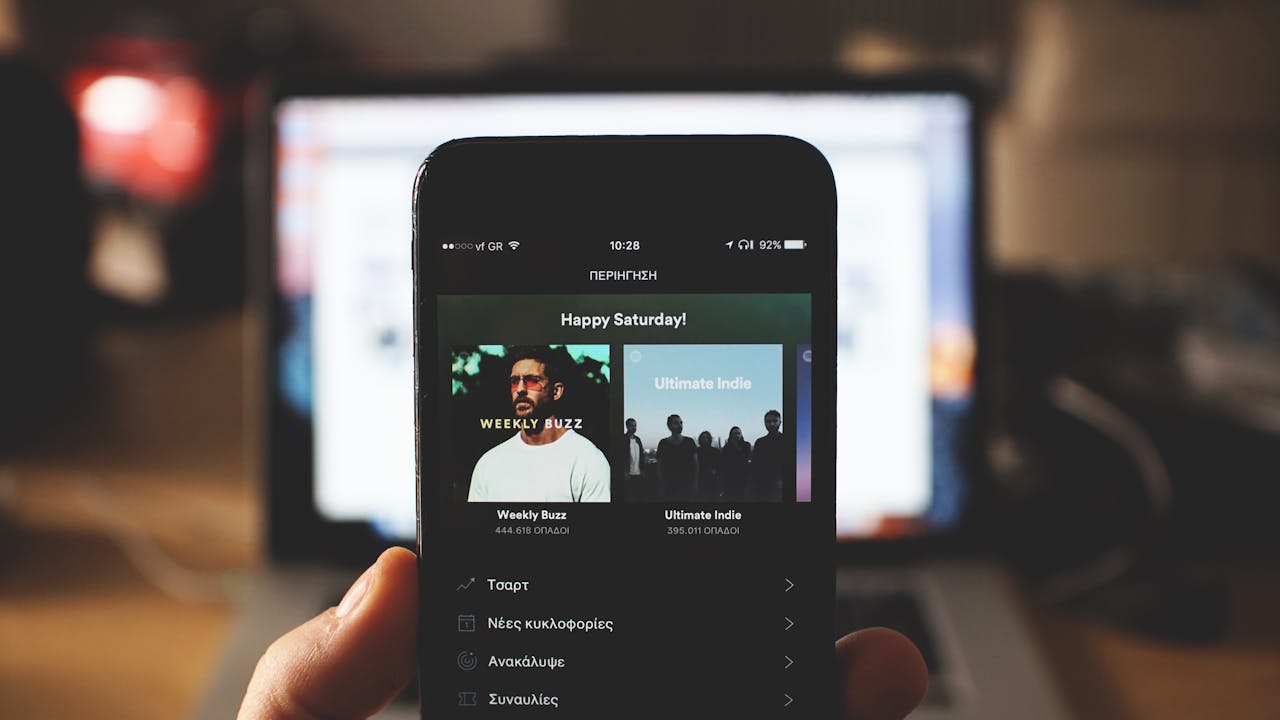Skype to popularne narzędzie do komunikacji głosowej i wideo, które umożliwia kontakt zarówno z rodziną, jak i współpracownikami na całym świecie. Wiele osób zastanawia się, jak efektywnie korzystać z tego programu, zwłaszcza gdy rozpoczynają przygodę z komunikatorami internetowymi. Czy wiesz, że Skype pozwala nie tylko na rozmowy, ale również na udostępnianie ekranu, wysyłanie plików czy organizację konferencji? Ten artykuł pomoże Ci zrozumieć podstawy korzystania ze Skype krok po kroku.
Dzięki przejrzystym instrukcjom i praktycznym wskazówkom dowiesz się, jak zainstalować i skonfigurować aplikację, nawiązywać połączenia, zarządzać kontaktami oraz radzić sobie z najczęstszymi problemami. Jeśli chcesz wykorzystać Skype do pracy zdalnej, nauki lub utrzymywania relacji osobistych, ta publikacja jest dla Ciebie.
Czym jest Skype i jakie funkcje oferuje?
Skype to aplikacja umożliwiająca komunikację głosową, wideo oraz tekstową poprzez internet. Działa na różnych platformach – komputerach stacjonarnych, laptopach, tabletach i smartfonach. Dzięki niej można:
- prowadzić rozmowy jeden na jeden lub grupowe,
- wysyłać wiadomości tekstowe i pliki,
- udostępniać ekran podczas spotkań,
- nagrywać rozmowy,
- korzystać z funkcji tłumacza w czasie rzeczywistym.
Skype wykorzystuje protokół VoIP (Voice over Internet Protocol), co oznacza, że rozmowy odbywają się przez internet, a nie tradycyjne linie telefoniczne. Dzięki temu połączenia są często tańsze lub darmowe, o ile obie strony korzystają z aplikacji.
Jak zacząć korzystać ze Skype? Instrukcja krok po kroku
1. Pobranie i instalacja aplikacji
Aby rozpocząć korzystanie z Skype, należy najpierw pobrać aplikację na swoje urządzenie.
- Wejdź na oficjalną stronę Skype:https://www.skype.com/pl/
- Wybierz wersję dla swojego systemu operacyjnego (Windows, macOS, Linux, Android, iOS).
- Pobierz instalator i uruchom go.
- Postępuj zgodnie z instrukcjami instalatora.
2. Założenie konta lub logowanie
Do korzystania ze Skype potrzebne jest konto Microsoft. Jeśli już je posiadasz (np. jeśli używasz poczty Outlook), możesz się zalogować bezpośrednio.
- Uruchom Skype.
- Wybierz opcję „Zaloguj się” i wpisz dane konta Microsoft (adres e-mail i hasło).
- Jeśli nie masz konta, kliknij „Utwórz konto” i wypełnij formularz rejestracyjny.
3. Dodawanie kontaktów
Po zalogowaniu warto dodać osoby, z którymi chcesz się komunikować.
- Kliknij ikonę „Kontakty” lub „Dodaj kontakt”.
- Wyszukaj użytkownika po nazwie, adresie e-mail lub numerze telefonu.
- Wyślij zaproszenie do kontaktu.
- Po zaakceptowaniu zaproszenia przez drugą stronę, będzie możliwe nawiązywanie rozmów.
4. Nawiązywanie rozmów i prowadzenie czatu
Skype umożliwia różne formy komunikacji:
- Aby zadzwonić, wybierz kontakt i kliknij ikonę telefonu lub kamery.
- Aby napisać wiadomość, kliknij kontakt i rozpocznij pisanie w oknie czatu.
- Możesz również prowadzić rozmowy grupowe, dodając więcej uczestników.
5. Udostępnianie ekranu i plików
Podczas rozmowy możesz pokazać swój ekran lub przesłać pliki:
- Kliknij ikonę „Udostępnij ekran” (symbol monitora).
- Wybierz cały ekran lub wybrane okno do pokazania.
- Aby wysłać plik, przeciągnij go do okna czatu lub użyj ikony załącznika.
Przykłady zastosowań Skype w praktyce
- Spotkania biznesowe na odległość:Dzięki funkcji konferencji i udostępniania ekranu można prowadzić prezentacje i dyskusje z zespołem.
- Nauka zdalna:Nauczyciel może prowadzić lekcje wideo, udostępniać materiały i odpowiadać na pytania uczniów w czasie rzeczywistym.
- Kontakt z rodziną i znajomymi:Bez względu na odległość, można rozmawiać i dzielić się wspomnieniami, korzystając z rozmów wideo i czatu.
Najczęstsze problemy i jak je rozwiązać
Problem 1: Skype nie łączy się z internetem
- Sprawdź połączenie internetowe.
- Upewnij się, że firewall lub antywirus nie blokują aplikacji.
- Spróbuj zrestartować router i komputer.
Problem 2: Brak dźwięku podczas rozmowy
- Sprawdź ustawienia dźwięku w Skype (Menu > Ustawienia > Dźwięk i wideo).
- Upewnij się, że mikrofon i głośniki są poprawnie podłączone i wybrane.
- Przetestuj sprzęt, używając opcji testowego połączenia.
Problem 3: Problemy z obrazem wideo
- Sprawdź, czy kamera jest podłączona i włączona.
- Zaktualizuj sterowniki kamery.
- Upewnij się, że Skype ma uprawnienia do korzystania z kamery (ustawienia systemowe).
Problem 4: Nie mogę dodać kontaktu
- Sprawdź, czy wpisujesz poprawne dane użytkownika.
- Upewnij się, że nie masz zbyt wielu oczekujących zaproszeń – Skype może ograniczać ich liczbę.
- Poproś kontakt, aby sprawdził ustawienia prywatności i zaakceptował zaproszenie.
Podsumowanie
Korzystanie ze Skype może być prostsze, niż się wydaje, gdy znasz podstawowe funkcje i zasady działania aplikacji. Najważniejsze kroki to:
- Pobranie i instalacja aplikacji zgodnej z twoim urządzeniem.
- Założenie konta Microsoft lub logowanie na istniejące.
- Dodawanie kontaktów i nawiązywanie rozmów głosowych, wideo oraz tekstowych.
- Wykorzystanie funkcji udostępniania ekranu i przesyłania plików, które ułatwiają współpracę.
- Rozwiązywanie najczęstszych problemów technicznych dzięki prostym wskazówkom.
Dzięki temu możesz efektywnie korzystać ze Skype zarówno w pracy, jak i w życiu prywatnym, poprawiając jakość i komfort komunikacji na odległość.
]]>